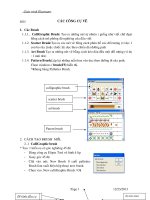Tài liệu Giáo trình Visual Studio pdf
Bạn đang xem bản rút gọn của tài liệu. Xem và tải ngay bản đầy đủ của tài liệu tại đây (2.2 MB, 163 trang )
Giáo Trình Visual Studio
MỤC LỤC
Phần 1
Cơ bản về ngôn ngữ lập trình C# 5
Bài thực hành 1.1. Chương trình đầu tiên 5
Tóm tắt 5
Kỹ thuật được trình bày 5
Trình tự thực hiện 5
Bài thực hành 1.2. Module hóa chương trình 7
Tóm tắt 7
Kỹ thuật được trình bày 7
Trình tự thực hiện 7
Bài thực hành 1.3. Tạo thư viện sử dụng chung 9
Tóm tắt 9
Kỹ thuật được trình bày 9
Trình tự thực hiện 9
Mở rộng 10
Bài thực hành 1.4. Tam giác Pascal 11
Tóm tắt 11
Kỹ thuật được trình bày 11
Trình tự thực hiện 11
Mở rộng 12
Bài thực hành 1.5. Tam giác Pascal – array version 13
Tóm tắt 13
Kỹ thuật được trình bày 13
Trình tự thực hiện 13
Mở rộng 13
Bài thực hành 1.6. MyTYPE 14
Tóm tắt 14
Kỹ thuật được trình bày 14
Trình tự thực hiện 14
Mở rộng 14
Bài thực hành 1.7. Quản lý sinh viên 15
Tóm tắt 15
Kỹ thuật được trình bày 15
Trình tự thực hiện 15
Yêu cầu thêm 19
Phần 2
Lập trình ứng dụng với winforms 20
Bài thực hành 2.1 helloWinForms 20
Tóm tắt 20
Kỹ thuật được trình bày 20
Trình tự thực hiện 20
Mở rộng 31
Bài thực hành 2.2 usingControls 32
Tóm tắt 32
Kỹ thuật được trình bày 32
Trình tự thực hiện 32
Bài tập thực hành Chuyên đề Visual Studio .NET 2
Bài thực hành 2.3 textFormat 36
Tóm tắt 36
Kỹ thuật được trình bày 36
Trình tự thực hiện 36
Mở rộng 42
Bài thực hành 2.4 myCalculator 44
Tóm tắt 44
Kỹ thuật được trình bày: 44
Trình tự thực hiện 44
Mở rộng 47
Bài thực hành 2.5 myNotePAD 48
Tóm tắt 48
Kỹ thuật được trình bày 48
Trình tự thực hiện 48
Mở rộng 52
Bài thực hành 2.6 Quản lý sinh viên - WinForms version 53
Tóm tắt 53
Kỹ thuật được trình bày 54
Trình tự thực hiện 54
Mở rộng 59
Bài thực hành 2.7 myFileViewer 60
Tóm tắt 60
Kỹ thuật được trình bày 60
Trình tự thực hiện 60
Mở rộng 70
Phần 3
Xử lý dữ liệu với ADO.NET 71
Kiến thức cơ bản về ADO.NET 2.0 71
3.1 Kiến trúc tổng quan của ADO.NET 71
3.2 Tổng quan về các mô hình xử lý dữ liệu trong ADO.NET: Mô hình Kết nối (Connected Model) và Mô
hình Ngắt Kết nối (Disconnected Model) 73
3.3 Làm việc với mô hình Kết nối trong ADO.NET 76
3.3.4 Ví dụ 87
3.5 Làm việc với mô hình Ngắt kết nối: DataSet và DataTable 94
3.5 Sử dụng Data Binding 111
3.6 Lựa chọn giữa mô hình Kết nối và mô hình Ngắt kết nối 111
3.6 Tạo đối tượng DataSet 113
3.7 Kết hợp giữa nhiều bảng 116
3.8 Thay đổi các bản ghi của cơ sở dữ liệu 121
3.9 Truy cập và hiển thị dữ liệu 122
3.10 Cập nhật một dòng dữ liệu 122
3.11 Xóa một dòng dữ liệu 124
3.12 Tạo một dòng dữ liệu mới 125
Phần 4
Xây dựng ứng dụng Web với WebForms 137
4.1 Tìm hiểu về Web Forms 137
4.2 Các sự kiện của Web Forms 137
4.2.1 Sự kiện PostBack và Non-PostBack 138
4.2.2 Trạng thái của ứng dụng Web (State) 138
Bài tập thực hành Chuyên đề Visual Studio .NET 3
4.2.3 Chu trình sống của một Web-Form 138
4.3 Điều khiển xác nhận hợp 141
4.4 Một số ví dụ mẫu minh họa 141
4.5 Các dịch vụ Web 156
Phần 5
Phụ lục 161
Phụ lục A Chuỗi kết nối cho các loại nguồn dữ liệu 161
Phụ lục B Bảng tương quan/chuyển đổi kiểu dữ liệu ở .NET Framework với các Data Provider 161
Phần
Tài liệu tham khảo 163
Bài tập thực hành Chuyên đề Visual Studio .NET 4
P
P
HÂ
HÂ
̀
̀
N
N
1
1
C
C
Ơ
Ơ
BA
BA
̉
̉
N
N
VÊ
VÊ
̀
̀
NGÔN
NGÔN
NGƯ
NGƯ
̃
̃
LÂ
LÂ
̣
̣
P
P
TRI
TRI
̀
̀
NH
NH
C#
C#
Bài thực hành 1.1. Chương trình đầu tiên
Tóm tắt
Bài thực hành này giúp bạn làm quen với môi trường Visual Studio 2005 và các thao
tác nhập xuất cơ bản thông qua giao diện bàn phím. Cụ thể, chương trình yêu cầu
người sử dụng nhập hai số, sau đó in ra màn hình tổng, tích và thương của hai số này.
Kỹ thuật được trình bày
- Làm quen với môi trường Visual Studio 2005. Cấu trúc một solution, project và
các tài nguyên có liên quan
- Cách thức sử dụng thư viện MSDN để tra cứu, hướng dẫn
- Sử dụng thao tác nhập xuất cơ bản
Trình tự thực hiện
1. Khởi động Microsoft Visual Studio 2005. Nhấn Ctrl + Shift + N hoặc chọn
menu tương ứng là File New Project để tạo mới một project
2. Chọn loại ứng dụng cần phát triển là Visual C# Console Application. Chọn
thư mục chứa project và đặt tên cho project. Về mặt thực chất, Visual Studio
coi project thuộc về một solution nào đó, và một solution có thể chứa nhiều
project. Tuy nhiên, trong nhiều “bài toán” đơn giản (như ví dụ của chúng ta
chẳng hạn), một solution chỉ có 1 project.
Bài tập thực hành Chuyên đề Visual Studio .NET 5
3. Đặt tên cho project của chúng ta thành firstApp. Sau khi nhấn nút OK, hãy khảo
sát xem cấu trúc của thư mục chứa solution của chúng ta. Bạn phải luôn nắm
chắc về ý nghĩa của các tập tin, thư mục được tạo ra trong quá trình làm việc.
4. Gõ mã lệnh như minh họa vào trong phần mã nguồn của tập tin Program.cs
5. Sử dụng MSDN để tra cứu các thông tin bạn chưa biết về:
a. Console và các phương thức ReadLine(), WriteLine() của nó
b. Cách chuyển đổi kiểu chuỗi thành số, ví dụ như int.Parse()
6. Nhấn Ctrl + F5 để thực hiện chạy chương trình. Sau đó quan sát cấu trúc thư
mục của solution, cho biết sự thay đổi của nó so với khi mới được tạo ra ở bước
3.
7. Thử thay đổi kết câu lệnh
float thuong = (float)x / y;
thành
float thuong = x / y;
rồi chạy chương trình, quan sát kết quả và rút ra kết luận.
8. Sử dụng thêm các cấu trúc lệnh khác để tinh chỉnh hoạt động của chương trình
(xử lý phép chia cho 0, …)
Bài tập thực hành Chuyên đề Visual Studio .NET 6
Bài thực hành 1.2. Module hóa chương trình
Tóm tắt
Viết chương trình nhập vào một số nguyên N từ bàn phím. Sau đó
a. In ra màn hình giá trị N!.
b. Nhập thêm một số nguyên K từ bàn phím. Sau đó in ra C
K
N
= N!/(K!*(N-K)!)
Kỹ thuật được trình bày
- Cấu trúc, cách quản lý logic và vật lý, cách làm việc của solution và project
- Thực hiện chia nhỏ ứng dụng thành để chuyên môn hóa các phần
- Cơ bản về các kiểu phương thức trong một lớp
Trình tự thực hiện
1. Mở solution đã làm ở Bài thực hành 1.1. Chỉnh sửa tên của solution từ
“firstApp” thành “day1” cho có ý nghĩa. Xem cấu trúc thư mục của solution sau
khi thay đổi.
2. Thêm một project vào solution này bằng menu lệnh File Add New
project… . Tương tự như cách tạo mới project ở bài thực hành trước, chọn thể
loại project là Console Application. Đặt tên cho project mới là “modular”.
3. Quan sát cấu trúc cây thư mục của solution trong cửa sổ Solution Explorer và
cả trong Windows Explorer. Để ý rằng, trong cửa sổ Solution Explorer, project
firstApp được tô đậm. Điều này có nghĩa, firstApp đóng vai trò là “Startup
project”. Khi nhấn Ctrl + F5 thì project này sẽ được gọi thực thi chứ không phải
là project modular mà ta mới tạo ra.
Bài tập thực hành Chuyên đề Visual Studio .NET 7
Trong cửa sổ Solution Explorer, nhắp phải chuột lên “modular”. Trong
menu hiện ra, chọn menu lệnh “Set as Startup project” để thiết lập lại startup
project cho solution.
4. Việc nhập n, tính n! rồi in kết quả bạn hoàn toàn có thể thực hiện được bằng các
câu lệnh đơn giản. Tuy nhiên, để tăng tính rõ ràng và tái sử dụng, bạn nên tạo ra
một phương thức để hỗ trợ việc tính toán n!. Xem mã lệnh bên dưới
5. Chạy thử chương trình để xem kết quả. Hãy để ý rằng, khai báo phương thức
giaiThua là static long giaiThua(int n). Thử xóa static trong khai báo này rồi
chạy lại chương trình.
Lỗi nhận được cho biết chỉ các phương thức static mới được triệu gọi, sử
dụng lẫn nhau
6. Bằng cách tạo ra phương thức long giaiThua() như trên, chúng ta có thể giải
quyết được vấn đề tính C
k
n
một cách dễ dàng. Lời gọi để tính C
k
n
như sau:
GiaiThua(n)/(GiaiThua(n-k)*GiaiThua(k))
7. Hãy tạo ra một phương thức để tính tổ hợp chập k của n phần tử (bạn tự quyết
định các tham số và kiểu dữ liệu trả về).
Bài tập thực hành Chuyên đề Visual Studio .NET 8
Bài thực hành 1.3. Tạo thư viện sử dụng chung
Tóm tắt
Trong thực tế, một ứng dụng có thể là có khả năng thực thi (executable) hoặc chỉ đơn
thuần là thư viện để chứa các chức năng, lớp đối tượng.
Bài thực hành này hướng dẫn bạn tạo thư viện chứa các phương thức thường dùng.
Với mục đích minh họa, thư viện này chỉ chứa 2 hàm tiện ích giúp tính giai thừa và tổ
hợp chập. Sau khi biên dịch, bạn sẽ có được một file nhị với phần mở rộng là DLL.
Thư viện này, khi cần, sẽ được tham chiếu đến trong các ứng dụng khác.
Kỹ thuật được trình bày
- Tạo loại ứng dụng loại thư viện
Trình tự thực hiện
1. Tạo mới một project, đặt tên là commonUtils (common utilities - các tiện ích
dùng chung). Chú ý chọn loại ứng dụng cần tạo là Class Library
2. Mặc định Visual Studio 2005 sẽ tạo ra trong namespace CommonUtils một lớp
tên là Class1. Đổi tên lớp này lại thành Math. Sau đó cài đặt các phương thức
như sau:
3. Rõ ràng, đây không phải là một chương trình để chạy như các ứng dụng bạn đã
viết trước đó - class Math không có phương thức static public Main() – tức là
bạn không thể nhấn Ctrl + F5 để chạy chương trình. Biên dịch project này bằng
menu lệnh Build
Build commonUtils. Kết quả, bạn sẽ có một thư viện
commonUtils.dll trong thư mục bin\Release hoặc bin\Debug của project tùy
Bài tập thực hành Chuyên đề Visual Studio .NET 9
theo cách chọn chế độ biên dịch. Thư viện này sẽ được dùng để tham chiếu đến
trong các ứng dụng cần nó.
Mở rộng
Bổ sung các phương thức thường dùng khác vào thư viện, chẳng hạn như phương thức
xác định xem một số có phải là nguyên tố hay không, phương thức hoán đổi giá trị của
hai số cho trước, …
Bài tập thực hành Chuyên đề Visual Studio .NET 10
Bài thực hành 1.4. Tam giác Pascal
Tóm tắt
Viết chương trình nhập một số nguyên N từ bàn phím, sau đó in ra màn hình N dòng
đầu tiên của tam giác Pascal.
Kỹ thuật được trình bày
- Sử dụng thư viện có sẵn
Trình tự thực hiện
1. Tạo mới một ứng dụng kiểu Console Application. Đặt tên project là
pascalTriangle1
2. Thực hiện bổ sung tham khảo đến thư viện commonUtils bằng cách:
- Nhắp phải chuột vào project pascalTriangle1 trong cửa sổ Solution
Explorer
- Trong menu hiện ra, chọn Add Reference…
Trong tab Browse của hộp thoại Add Reference, tìm đến thư viện
commonUtils.dll đã tạo ra trước đó.
Dễ thấy rằng thư viện được tham khảo đến không chỉ có dạng DLL
mà có thể có các dạng khác, bao gồm EXE, OCX, …
3. Hoàn thiện phần mã nguồn có sử dụng tham chiếu đến thư viện vừa bổ sung
như hình dưới:
Bài tập thực hành Chuyên đề Visual Studio .NET 11
Mở rộng
Hãy tự rút ra những ghi chú cần thiết về việc:
- Khai báo phương thức C(int n, int k) trong commonUtils là
public static long C(int n, int k)
static, public ở đây có ý nghĩa gì, có thể thay thế hoặc bỏ đi?
- Tương tự cho phương thức giaiThua(int n);
- Tại sao trong quá trình sử dụng phương thức C() lại phải ghi đầy đủ là
commonUtils.Math.C()? Chỉ cần ghi Math.C() có được không?
Bài tập thực hành Chuyên đề Visual Studio .NET 12
Bài thực hành 1.5. Tam giác Pascal – array version
Tóm tắt
Sử dụng array để xây dựng tam giác Pascal như Bài thực hành 1.4.
Kỹ thuật được trình bày
- Sử dụng array
Trình tự thực hiện
1. Tạo mới một project kiểu Console Application với tên là pascalTriangle2
2. Sử dụng các tính chất C
0
0
= C
k
k
= 1, C
n
k
= C
n-1
k-1
+ C
n-1
k
, ta sẽ xây dựng một
jagged array từ nhỏ đến lớn. Chi tiết như phần mã nguồn phía dưới:
Mở rộng
Có thể dùng array nhiều chiều trong trường hợp này không? Nếu có thì có sự khác
nhau nào so với dùng jagged array?
Bài tập thực hành Chuyên đề Visual Studio .NET 13
Bài thực hành 1.6. MyTYPE
Tóm tắt
Viết chương trình in nội dung văn bản ra màn hình (như lệnh TYPE ở Ms DOS). Tên
file được truyền theo tham số dòng lệnh.
Kỹ thuật được trình bày
- Sử dụng tham số dòng lệnh được truyền vào
- Sử dụng namespace System.IO để đọc nội dung tập tin
Trình tự thực hiện
1. Tạo mới một projecet kiểu Console Application với tên myTYPE
2. Khai báo sử dụng thêm namespace System.IO rồi hoàn thiện phần mã nguồn
như minh họa dưới
Mở rộng
- Cách kiểm tra sự tồn tại của tập tin trước khi đọc và hiển thị nó như trên đã an
toàn chưa? Có trường hợp nào mà sự tồn tại của tập tin lại chưa đảm bảo cho
việc đọc và hiển thị nó? Giải quyết bằng cách nào?
- Thêm phần kiểm tra số lượng tham số truyền vào dòng lệnh để chương trình có
thể hoạt động chính xác hơn (sử dụng args.Length)
- Sử dụng MSDN để tìm hiểu thêm các lớp khác trong namespace System.IO
Bài tập thực hành Chuyên đề Visual Studio .NET 14
Bài thực hành 1.7. Quản lý sinh viên
Tóm tắt
Viết chương trình quản lý sinh viên của một trường. Sinh viên có thể học các chuyên
ngành Công nghệ Thông tin, Vật lý, Ngữ văn. Mỗi chuyên ngành tương ứng có các
môn học khác nhau.
• Sinh viên khoa Công nghệ Thông tin phải học 3 môn Pascal, C# và SQL.
• Sinh viên khoa Vật lý phải học 4 môn: Cơ học, Điện học, Quang học, Vật lý hạt
nhân.
• Sinh viên khoa Văn phải học 2 môn Văn học cổ điển và Văn học Hiện đại
Chương trình cho phép nhập danh sách sinh viên, sau đó in danh sách sinh viên cùng
với điểm trung bình của họ ra màn hình.
In ra danh sách những sinh viên có điểm trung bình cao trên 5.0 ra màn hình. Thông
tin hiển thị có dạng Họ tên, Chuyên ngành đào tạo, Điểm trung bình.
Kỹ thuật được trình bày
- Truy xuất tập tin có định dạng cho trước
- Sử dụng một phương thức của lớp String
- Các kỹ thuật hướng đối tượng được sử dụng trong bài toán thực tế
Trình tự thực hiện
1. Trước khi tiến hành cài đặt, ta khảo sát qua sơ đồ lớp được sử dụng. Với những
mô tả khá rõ ràng trong yêu cầu bài toán, ta có được cái nhìn tổng quan về các
lớp như sau:
Bài tập thực hành Chuyên đề Visual Studio .NET 15
Lưu ý rằng, phương thức dtb() được cài đặt là virtual để chúng ta có thể
override một cách cụ thể, chi tiết hơn trong các lớp kế thừa từ class SinhVien.
Phương thức ToString() được cài đặt override từ lớp object để sử dụng trong
việc in “nội dung” của đối tượng.
2. Tạo mới một project kiểu Console Application với tên là studentManager
3. Tại cây phân cấp Solution Explorer nhắp phải chuột và chọn Add New
Item… Trong hộp thoại hiện ra, chọn tạo mới class SinhVien.cs
Bài tập thực hành Chuyên đề Visual Studio .NET 16
4. Cài đặt các thành phần cơ bản cho lớp SinhVien
5. Bổ sung thêm các class SinhVienCNTT, SinhVienVan, SinhVienVL theo phân
tích thiết kế lớp từ trước. Dưới đây là phần mô tả cài đặt cho lớp SinhVienVan.
Hai lớp còn lại SinhVienCNTT, SinhVienVL được cài đặt một cách tương tự.
Bài tập thực hành Chuyên đề Visual Studio .NET 17
6. Trong phần chương trình (tập tin Program.cs) chúng ta thực hiện yêu cầu bài
toán như sau:
Bài tập thực hành Chuyên đề Visual Studio .NET 18
Yêu cầu thêm
- In ra 3 sinh viên có điểm trung bình cao nhất trường.
- Chỉnh sửa để người sử dụng có thể nhập danh sách mà không biết trước số
lượng sinh viên (sử dụng vòng lặp while, do, …)
- Chỉnh sửa để có thể nhập dữ liệu các sinh viên từ file.
Bài tập thực hành Chuyên đề Visual Studio .NET 19
P
P
HÂ
HÂ
̀
̀
N
N
2
2
L
L
Â
Â
̣
̣
P
P
TRI
TRI
̀
̀
NH
NH
Ư
Ư
́
́
NG
NG
DU
DU
̣
̣
NG
NG
VƠ
VƠ
́
́
I
I
WINFORMS
WINFORMS
Phần này kéo dài trong 2 buổi. Các bài thực hành này sẽ được giới thiệu như là nội
dung cơ bản nhất mà sinh viên cần nắm. Các kỹ thuật khác sinh viên tự tham khảo và
trao đổi với lớp.
Bài thực hành 2.1 helloWinForms
Tóm tắt
Chương trình
Kỹ thuật được trình bày
- Cấu trúc của và cơ chế hoạt động của một project Windows Form Application.
- Cơ chế xử lý sự kiện của các Control trong một Windows Form
- Một số phương thức, thuộc tính, sự kiện quan trọng của các điều khiển trong
một Windows Form.
Trình tự thực hiện
1. Tạo mới một ứng dụng kiểu Windows Form Application với tên là
01-helloWindowsForm như hình vẽ
Bài tập thực hành Chuyên đề Visual Studio .NET 20
2. Theo mặc định, một solution với một project được tạo ra. Project này có một
lớp Form1.
Khảo sát nội dung của project trong Windows Explorer, chúng ta sẽ thấy cấu
trúc của thư mục và các tập tin tương tự như hình dưới:
Có thể thấy, mỗi Form được tạo ra tương ứng với 3 tập tin có tiếp đàu ngữ là
giống nhau, lấy ví dụ là Form1
• Form1.Designer.cs: chứa các mã lệnh do Form Designer tự sinh ra tương
ứng với các thao tác do người sử dụng kéo thả các Control từ ToolBox
vào bề mặt Form hay thực hiện các thiết lập đối với các Control.
• Form1.cs: chứa phần mã lệnh và khai báo thêm do người sử dụng cài
đặt.
Bài tập thực hành Chuyên đề Visual Studio .NET 21
• Form1.resx: chứa các mô tả, khai báo về các tài nguyên được sử dụng
trong Form.
3. Chúng ta cũng có thể quan sát cấu trúc của solution hay project bằng cách khảo
sát cửa sổ Solution Explorer:
4. Từ cửa sổ Solution Explorer, đổi tên tập tin Form1.cs thành FormMain.cs. Để ý
rằng, cả ba tập tin liên quan đến Form1 đều được thay đổi theo một cách đồng
bộ.
5. Thiết kế giao diện cho FormMain như hình vẽ
Bài tập thực hành Chuyên đề Visual Studio .NET 22
6. Bước tiếp theo, chúng ta sẽ thực hiện cài đặt phương thức xử lý sự kiện Click
của nút bấm btnCurrentTime:
a. Chọn điều khiển nút bấm btnCurrentTime trong cửa số thiết kế Form.
b. Ở trang Event trong cửa sổ Properties Windows, nhắp đúp chuột vào sự
kiện Click (xem hình vẽ dưới). Form Designer sẽ sinh ra phương thức xử
lý sự kiện có tên mặc định là btnCurrentTime_Click(…). (Phương thức
xử lý sự kiện được mặc định đặt tên là <tênĐiềuKhiển>_<TênSựKiện>)
Soạn thảo phần mã lệnh cho phương thức này như sau:
Bài tập thực hành Chuyên đề Visual Studio .NET 23
7. Thực hiện chạy chương trình, khi nhấn vào nút bấm btnCurrentTime, một hộp
thông báo được hiển thị ra như hình vẽ
8. Thực ra chúng ta có thể tự đặt tên cho phương thức xử lý sự kiện. Chẳng hạn,
để cài đặt phương thức xử lý sự kiện MouseEnter cho nút bấm btnCurrentTime,
trong cửa sổ Properties ở trang Events, tìm đến mục MouseEnter và:
a. Nhập vào tên phương thức xử lý sự kiện: btn_MouseEnter
b. Nhấn Enter
c. FormDesigner sẽ tạo ra phương thức với tên tương ứng
Bài tập thực hành Chuyên đề Visual Studio .NET 24
d. Tiến hành cài đặt mã lệnh cho phương thức xử lý sự kiện trên như sau:
private void btn_MouseEnter(object sender, EventArgs e)
{
btnCurrentTime.ForeColor = Color.Red;
}
9. Tương tự, chúng ta cài đặt tiếp phương thức xử lý sự kiện MouseLeave cho nút
bấm btnCurrentTime như sau
private void btn_MouseLeave(object sender, EventArgs e)
{
btnCurrentTime.ForeColor = SystemColors.ControlText;
}
10.Chạy chương trình và quan sát kết quả: Điều khiển nút bấm btnCurrentTime sẽ
có hiệu ứng mouse hover khá ấn tượng: khi rê con trỏ chuột vào nút bấm
btnCurrentTime, màu chữ của nó sẽ đổi sang màu đỏ; màu chữ của nút bấm trở
thành bình thường (màu ControlText) khi con trỏ chuột rê ra khỏi nút bấm.
11.Để tìm hiểu kỹ hơn bản chất của việc gắn kết phương thức xử lý sự kiện, chúng
ta nhắp đúp chuột vào FormMain.Designer.cs trong cửa sổ Solution Explorer để
xem phần nội dung được sinh ra bởi Form Designer:
Bài tập thực hành Chuyên đề Visual Studio .NET 25